So installieren Sie Java 9 über PPA auf Debian 9/8
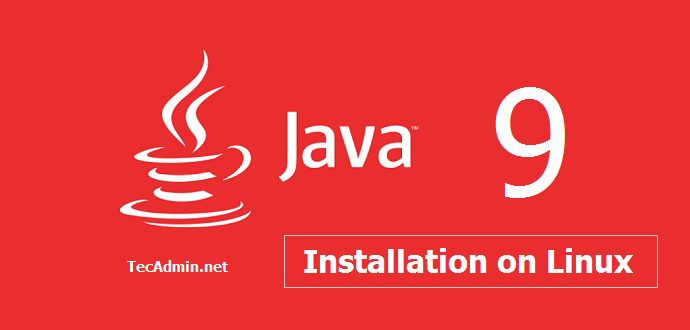
- 1976
- 345
- Hr. Moritz Bozsik
Wie installiere ich Java 9 auf Debian 9/8. Oracle Java 9 ist die neueste stabile Version, die installiert werden kann. Die erste stabile Version von Oracle Java 9 wurde am 21. September 2017 veröffentlicht. Dieses Tutorial hilft Ihnen bei der Installation von Java 9 unter Debian Linux. Befolgen Sie die folgenden Anweisungen, um Java 9 (JDK und JRE) auf Debian System zu installieren.
Die Benutzer möchten immer noch, dass Java 8 auf ihrem System unten Tutorial zur Installation von Java 8 auf Debian Machine verwenden kann.
- Installieren Sie Java 8 auf Debian
Schritt 1 - Fügen Sie Java 9 PPA hinzu
In diesem Tutorial müssen wir unser System Webupd8team -APT -Repository hinzufügen. Fügen Sie die folgenden Befehle aus, um Java 9 PPA auf Ihrem System hinzuzufügen, und entscheiden Sie sich für die Java -Installation auf Debian.
Erstellen Sie eine neue PPA -Datei und bearbeiten Sie in Ihrem bevorzugten Texteditor:
sudo vim/etc/apt/Quellen.Liste.D/Oracle-Java9.Liste
und fügen Sie den folgenden Inhalt hinzu, um sie zu leisten und zu speichern
Deb http: // pPA.Launchpad.net/webUpd8team/java/ubuntu Xenial Hauptdeb-Src http: // pPA.Launchpad.net/webUpd8team/java/ubuntu xenial main
Importieren Sie nun den GPG -Schlüssel in Ihr System, um Pakete zu validieren, bevor Sie sie installieren.
sudo apt-key adv-Keyserver Keyserver.Ubuntu.com-recv-keys eea14886
Schritt 2 - Installieren Sie Java 9 auf Debian
Führen Sie die folgenden Befehle aus, um Java 9 auf einem Debian -System zu installieren. Das Java PPA enthält ein Paket Oracle-Java9-Installer, das nicht eigentlich Java-Dateien enthält. Dieses Paket enthält ein Skript, das das Java -Archiv von seiner offiziellen Website herunterlädt und auf Ihrem System konfiguriert wird.
sudo apt-get update sudo apt-Get Installieren Sie Oracle-Java9-Installer
Schritt 3 - Überprüfen Sie die Java -Installation
Sie haben Java 9 erfolgreich in Ihrem Debian -System installiert. Überprüfen Sie die installierte Version von Java in Ihrem System mit dem folgenden Befehl.
Java -Version Java Version "9.0.4 "Java (TM) SE -Laufzeitumgebung (bauen 9.0.4+11) Java Hotspot (TM) 64-Bit Server VM (Build 9.0.4+11, gemischter Modus)
Schritt 4 - Java -Umgebung konfigurieren
Installieren Sie dieses Paket im WebUpD8 -PPA -Repository auch ein Paket zum festgelegten Umgebungsvariablen mithilfe des folgenden Befehls. Dadurch werden die Benutzerumgebungsvariablen für Java in Ihrem System festgelegt.
sudo apt-get installieren Sie Oracle-Java9-Set-Default
Verweise:
https: // launchpad.net/~ webUpd8team/+archiv/java
- « So installieren Sie Docker in CentOS 7 & Rhel 7
- So erstellen und löschen Sie Benutzer in Ubuntu & Debian »

